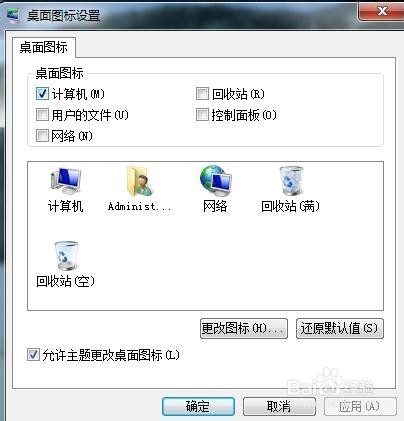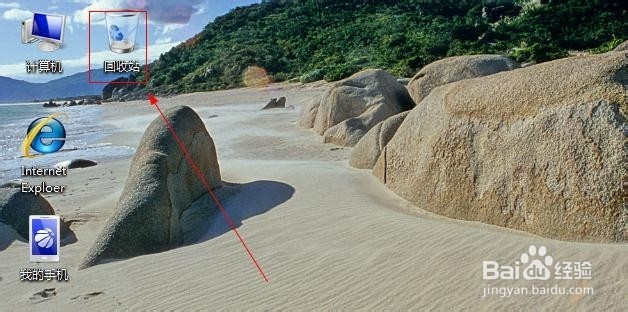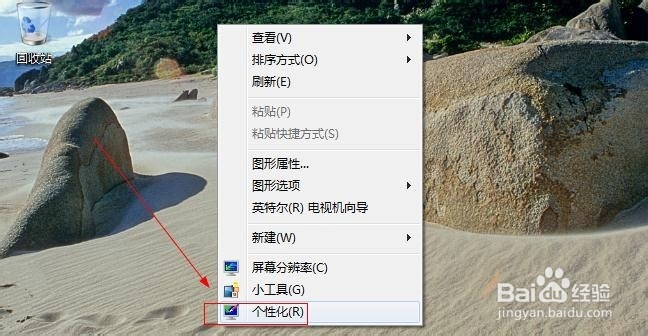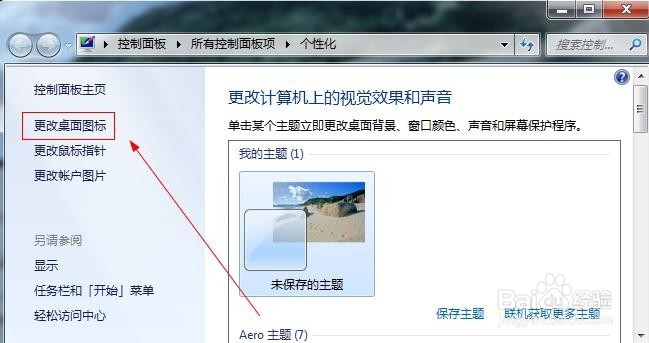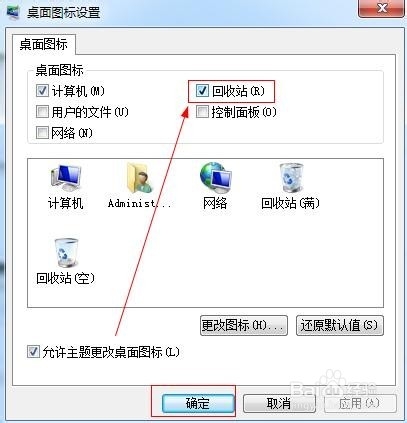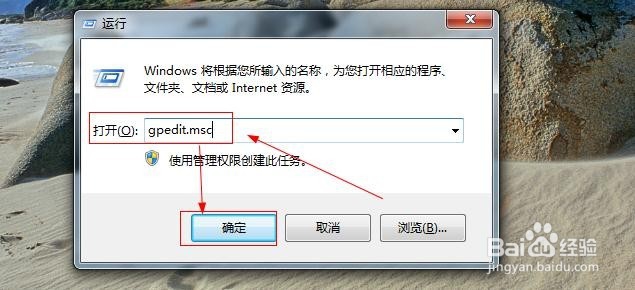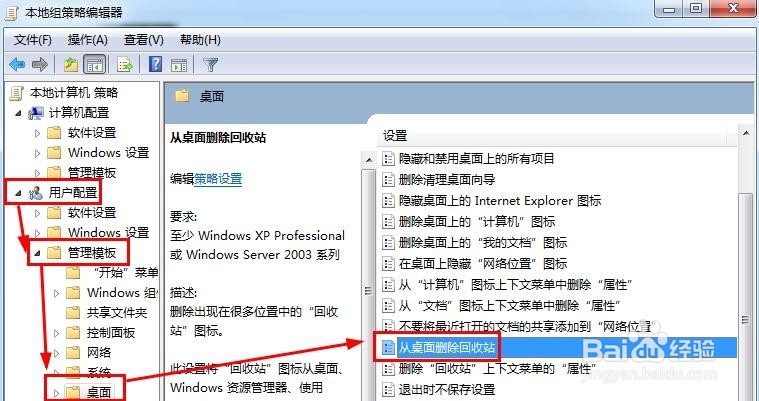Win7怎么隐藏桌面回收站图标
有时候我们为了更好的保护我们电脑上的一些隐私,怎么隐诏潞逾乐藏Win7系统电脑桌面上的回收站图标,让他不显示在我们Win7电脑系统的桌面上呢?当然这个直接删除肯定是不好踝怆赜泖操作的,这里小编介绍两种隐藏Win7电脑桌面回收站图标的方法,希望需要的朋友们可以参考使用!
工具/原料
Win7隐藏桌面回收站图标
Win7怎么隐藏桌面回收站图标
1、这里小编就来隐藏电脑桌面的回收站图标,让他不显示出来!
2、在电脑桌面的空白处单击鼠标右键,然后选择个性化!
3、个性化界面点击左侧更改桌面图标!
4、桌面图标设置窗口中将回收站这里的对勾取消,然后点击确定!
5、这样我们电脑桌面上就不显示回收站的图标了!
6、当然我们隐藏回收站图标还可以在系统组策略中进行关闭!按下键盘的“微软窗口图标+R”打开系统运行窗口!然后在运行中输入命令“gpedit.msc”打开!
7、组策略编辑器中大家按照如图所示打开从桌面删除回收站,然后双击!
8、这时候我们选择已启动,然后点击下方确定,这样也可以隐藏电脑回收站!
声明:本网站引用、摘录或转载内容仅供网站访问者交流或参考,不代表本站立场,如存在版权或非法内容,请联系站长删除,联系邮箱:site.kefu@qq.com。
阅读量:89
阅读量:55
阅读量:63
阅读量:72
阅读量:35